Все способы:
Каждое устройство, установленное в компьютере, начиная от клавиатуры и заканчивая процессором, нуждается в специальном программном обеспечении, без которого оборудование не будет нормально работать в среде операционной системы. Видеокарта ATI Radeon HD 3600 Series не является исключением. Ниже будут приведены способы установки драйвера для этого устройства.
Методы установки драйвера ATI Radeon HD 3600 Series
Можно выделить пять способов, которые в той или иной степени отличаются друг от друга, и о каждом из них будет рассказано дальше по тексту.
Способ 1: Загрузка с сайта AMD
Видеоадаптер ATI Radeon HD 3600 Series является продуктом компании AMD, которая осуществляет поддержку всех своих устройств начиная с их релиза. Так, зайдя на сайт в соответствующий раздел, можно загрузить драйвер для любой их видеокарты.
- Перейдя по ссылке, расположенной выше, войдите на страницу выбора драйвера.
- В окне «Выбор драйвера вручную» укажите следующие данные:
- Step 1. Из списка определите тип продукта. В нашем случае необходимо выбрать «Desktop Graphics», если драйвер будет устанавливаться на персональный компьютер, или «Notebook Graphics», если на ноутбук.
- Step 2. Укажите серию видеоадаптера. Из его названия можно понять, что выбирать следует «Radeon HD Series».
- Step 3. Выберите модель видеоадаптера. Для Radeon HD 3600 выбирайте «Radeon HD 3xxx Series PCIe».
- Step 4. Укажите версию и разрядность своей операционной системы.
Читайте также: Как узнать разрядность операционной системы
- Нажмите «Display Results», чтобы попасть на страницу загрузки.
- В самом низу будет находиться таблица, в которой необходимо нажать «Download» напротив предпочтительной версии драйвера.
Примечание: рекомендуется скачивать версию «Catalyst Software Suite», так как этот инсталлятор не требует наличия установленного соединения с веб-сетью на компьютере. Далее в инструкции будет использоваться именно эта версия.
Загрузив инсталлятор на компьютер, нужно перейти в папку с ним и запустить от имени администратора, после чего выполнить следующие действия:
- В появившемся окне выберите директорию для размещения временных файлов инсталлятора. Делается это двумя способами: вы можете прописать его вручную, введя путь в поле, или нажать «Browse» и выбрать директорию в появившемся окне «Проводника». После выполнения этого действия необходимо нажать кнопку «Install».
Примечание: если у вас нет предпочтений, в какую директорию распаковывать файлы, то оставьте путь по умолчанию.
- Ожидайте, пока файлы инсталлятора распакуются в директорию.
- Появится окно установщика драйвера. В нем вам надо определить язык текста. В примере будет выбран русский.
- Укажите предпочитаемый тип установки и папку, в которую будет инсталлировано программное обеспечение. Если нет нужды в выборе компонентов для установки, то поставьте переключатель в положение «Быстрая» и нажмите «Далее». Если вы, например, не хотите устанавливать AMD Catalyst Control Center, то выберите тип установки «Пользовательское» и нажмите «Далее».
Также есть возможность отключения показа рекламных баннеров в установщике путем снятия с соответствующего пункта галочки.
- Начнется анализ системы, вам нужно подождать его завершения.
- Выберите компоненты программного обеспечения, которые хотите установить вместе с драйвером. «Драйвер дисплея AMD» необходимо оставить отмеченным, а вот «AMD Catalyst Control Center» можно убрать, хотя и нежелательно. Эта программа отвечает за настройку параметров видеоадаптера. После того как вы выбрали компоненты для установки, нажмите «Далее».
- Появится окно с лицензионным соглашением, которое вам нужно принять, чтобы продолжить инсталляцию. Для этого нажмите «Принять».
- Запустится установка ПО. В процессе у некоторых пользователей может появиться окно «Безопасность Windows», в нем следует нажать кнопку «Установить», чтобы дать разрешение на установку всех выбранных компонентов.
- Как только установка программы будет произведена, на экране появится окно с уведомлением. В нем необходимо нажать кнопку «Готово».
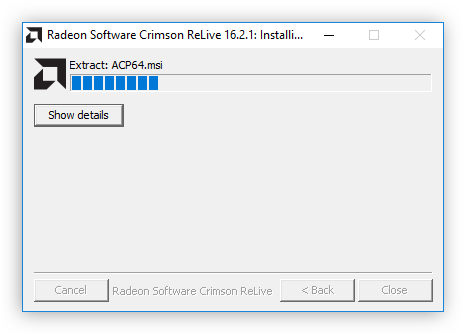
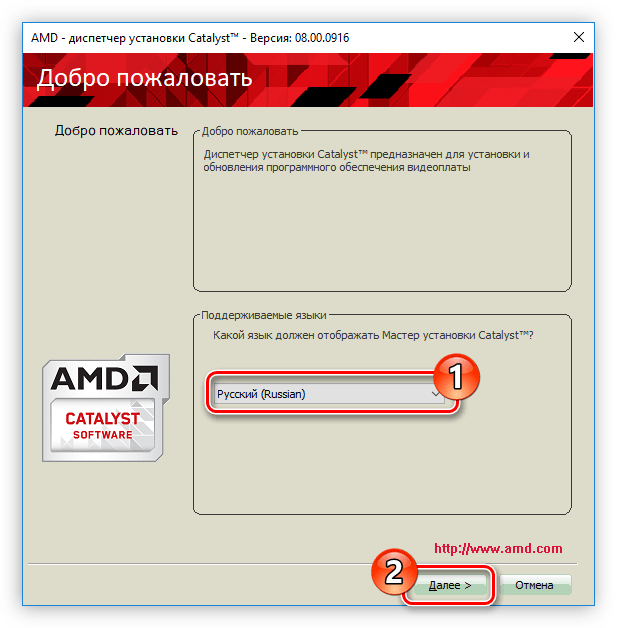
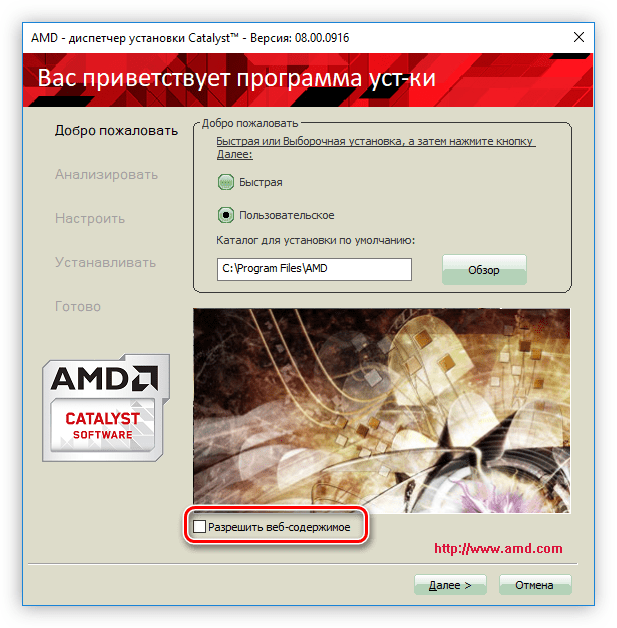
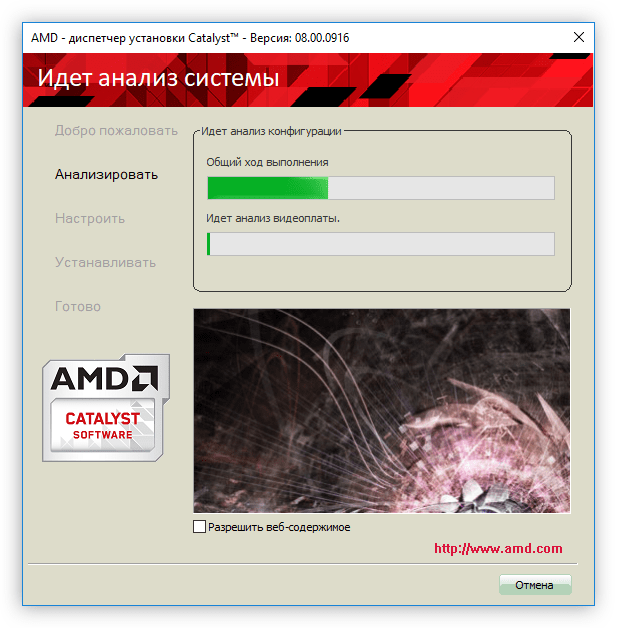
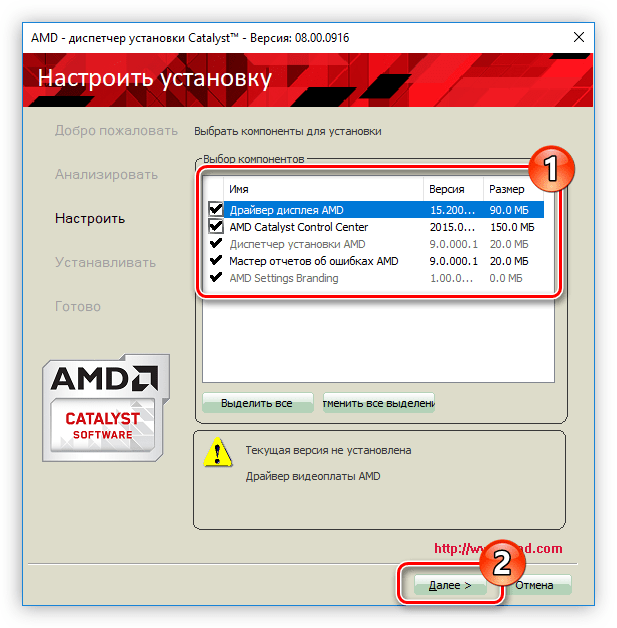
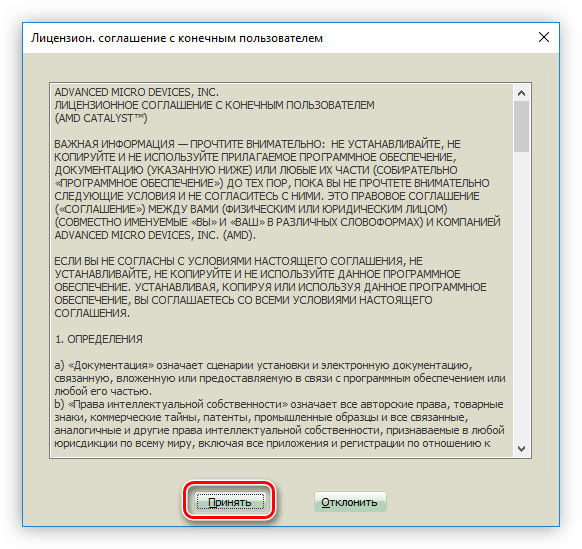
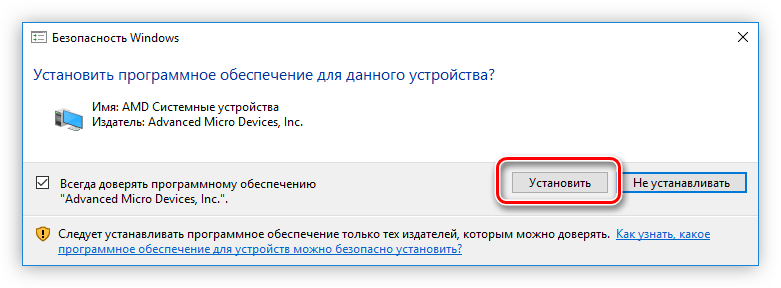
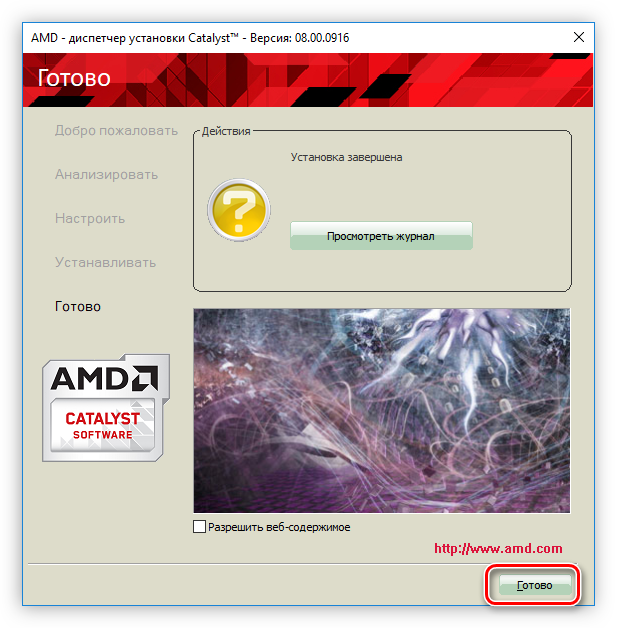
Хотя система этого и не требует, рекомендуется ее перезапустить, чтобы все установленные компоненты функционировали без ошибок. В некоторых случаях в ходе инсталляции могут возникать проблемы. Тогда программа запишет все их в журнал, открыть который можно по нажатию кнопки «Просмотреть журнал».
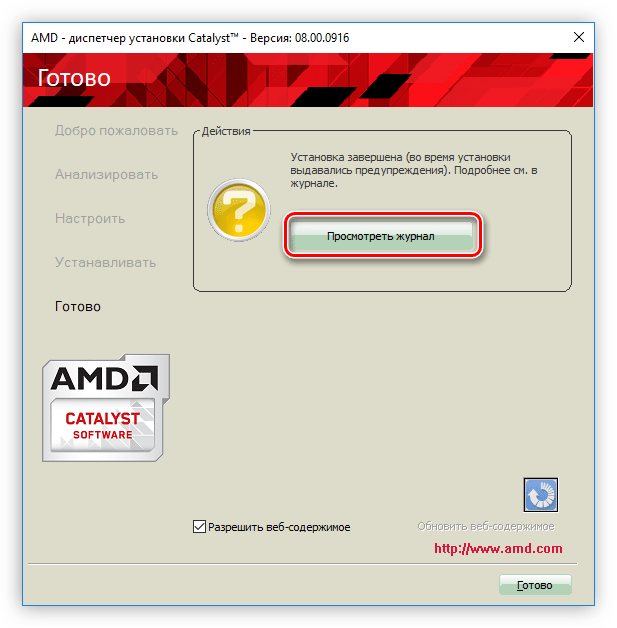
Способ 2: Программа от AMD
Помимо возможности выбрать драйвер самостоятельно, на сайте производителя можно загрузить приложение, которое само определит модель вашей видеокарты и установит подходящий для нее драйвер. Называется оно AMD Catalyst Control Center. В его арсенале есть инструменты как для взаимодействия с аппаратными свойствами устройства, так и предназначенные для обновления ПО.
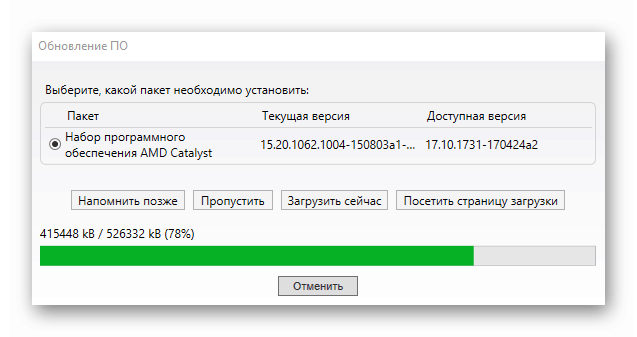
Подробнее: Как установить драйвер видеокарты в программе AMD Catalyst Control Center
Способ 3: Приложения от сторонних разработчиков
Существует особый тип программ, основным предназначением которых является установка драйверов. Соответственно, с их помощью можно установить ПО и для ATI Radeon HD 3600 Series. Список таких программных решений вы можете узнать из соответствующей статье на нашем сайте.
Подробнее: ПО для установки драйверов
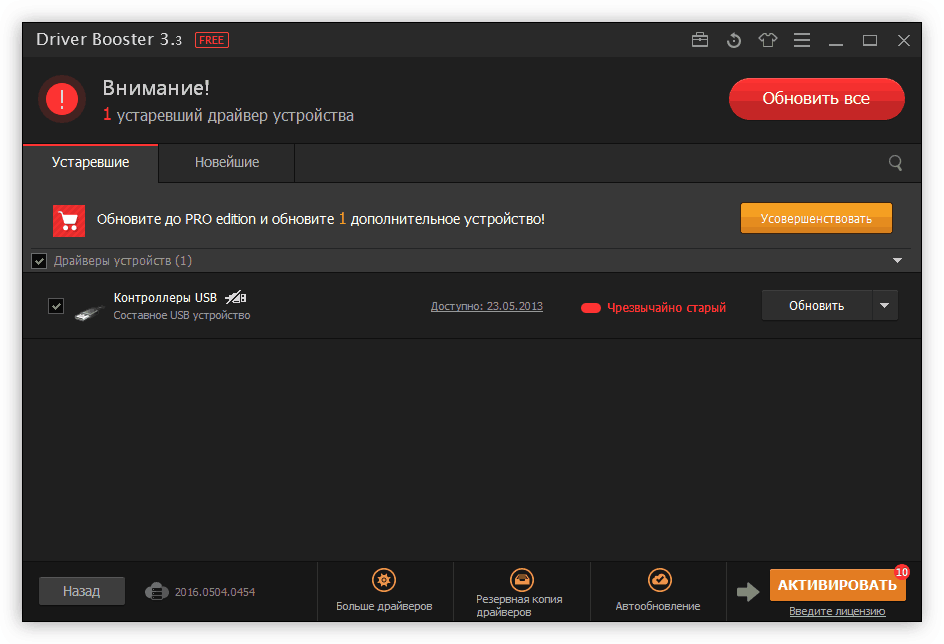
Все приведенные в перечне программы работают по одному и тому же принципу — после запуска они сканируют ПК на предмет наличия отсутствующих и устаревших драйверов, предлагая установить или обновить их соответственно. Для этого необходимо будет нажать соответствующую кнопку. На нашем сайте вы можете ознакомиться с инструкцией по использованию программы DriverPack Solution.
Подробнее: Как установить драйвер в DriverPack Solution
Способ 4: Поиск по ID видеокарты
На просторах интернета существуют онлайн-сервисы, которые предоставляют возможность отыскать нужный драйвер по идентификатору. Таким образом без особых проблем можно найти и установить ПО для рассматриваемой видеокарты. Ее ID выглядит следующим образом:
PCI\VEN_1002&DEV_9598

Теперь, зная номер оборудования, вы можете открыть страницу онлайн-сервиса DevID или DriverPack и осуществить поисковой запрос с указанным выше значением. Подробней об этом рассказано в соответствующей статье у нас на сайте.
Подробнее: Ищем драйвер по его идентификатору
Стоит также сказать, что представленный метод подразумевает загрузку инсталлятора программы. То есть в будущем вы можете его поместить на внешний носитель (Flash-накопитель или DVD/CD-диск) и использовать в моменты, когда отсутствует соединение с интернетом.
Способ 5: Стандартные средства операционной системы
В операционной системе Windows есть раздел «Диспетчер устройств», с помощью которого также можно обновить программное обеспечение видеокарты ATI Radeon HD 3600 Series. Из особенностей этого способа можно выделить следующие:
- драйвер будет загружен и установлен в автоматическом режиме;
- для выполнения операции обновления необходим доступ к сети;
- есть вероятность что не будет инсталлировано вспомогательное ПО, например, AMD Catalyst Control Center.
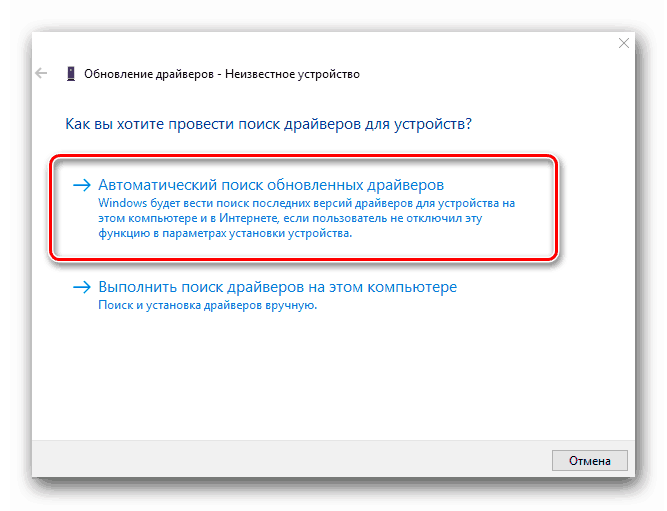
Использовать «Диспетчер устройств» для инсталляции драйвера очень просто: вам надо войти в него, выбрать из всех компонентов компьютера видеокарту и в контекстном меню выбрать опцию «Обновить драйвер». После этого начнется его поиск в сети. Подробнее об этом написано в соответствующей статье на сайте.
Подробнее: Способы обновления драйверов с помощью «Диспетчера задач»
Заключение
Все приведенные выше методы обновления программного обеспечения видеокарты подойдут абсолютно каждому пользователю, поэтому то, какой использовать, решать только вам. Например, если вы не желаете пользоваться сторонними программами, можете скачать драйвер напрямую, указав модель своей видеокарты на сайте AMD либо скачав специальную программу от этой компании, выполняющую автоматическое обновление ПО. В любой момент вы также можете загрузить инсталлятор драйвера, используя четвертый способ, подразумевающий выполнение его поиска по ID оборудования.
 Наша группа в TelegramПолезные советы и помощь
Наша группа в TelegramПолезные советы и помощь
 lumpics.ru
lumpics.ru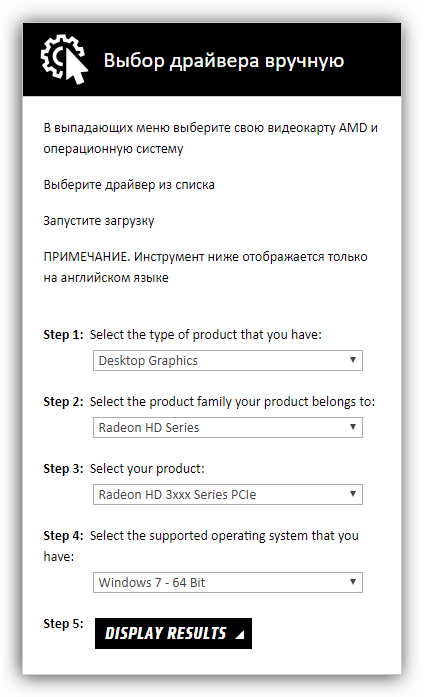
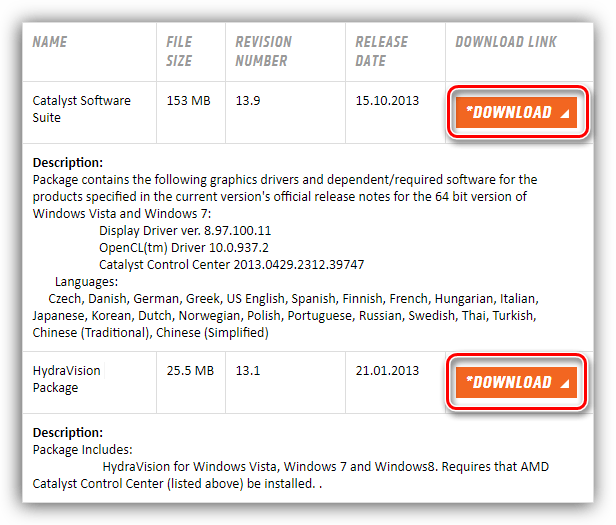
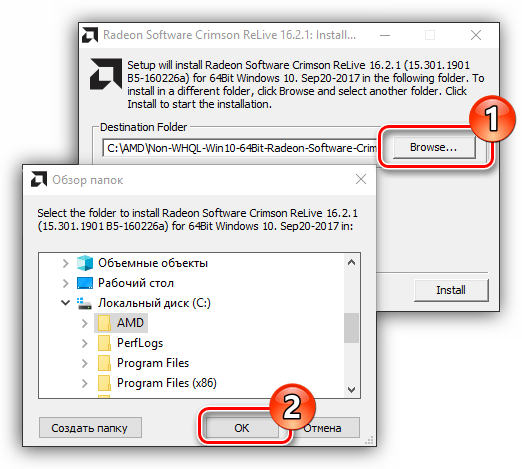
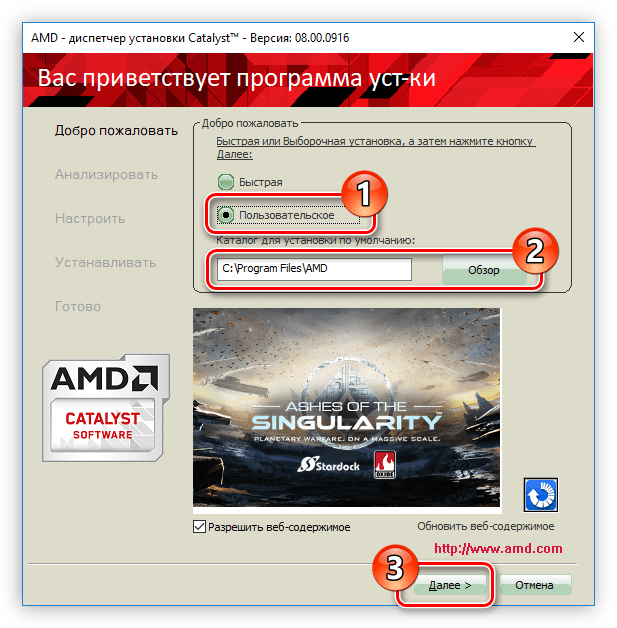




Задайте вопрос или оставьте свое мнение